Was ist eigentlich das iOS 11 HEIC Format Foto?
Als das iOS 11 eingeführt wird, hat Apple ein neues Bildformat namens HEIF (High Efficiency Image Format) übernommen und das bisherige JPEG-Dateiformat wird nun durch HEIF und den entsprechenden HEIC (High Efficiency Image Container) ersetzt. Dieses neue Bildformat bietet eine sehr hohe Speichereffizienz, die dank der besseren Komprimierung bis zu 50% Speicherplatz einsparen kann.
Diese neue .heic-Dateierweiterung funktioniert problemlos mit jedem iOS 11-Gerät, aber Sie werden bald stecken bleiben, wenn Sie diese Art von Bilddatei für ein Android-Gerät oder Ihren Windows-PC freigeben möchten, da sie nicht mit dem HEIC-Fotoformat kompatibel sind. Schlimmer noch, nicht alle Mac-Computer können HEIC-Dateien selbst öffnen, es sei denn, auf Ihrem Mac läuft die neueste Version von OS X, High Sierra. Wenn Sie iOS 11 HEIC nach JPG konvertieren möchten, finden Sie hier die besten 2 Lösungen für die HEIC-Konvertierung, Sie müssen sich also noch keine Sorgen machen.
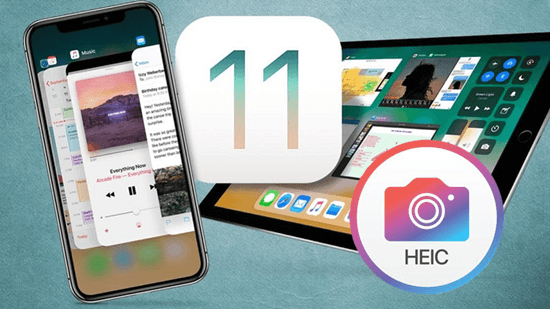
Lösung 1: HEIC to JPG Converter verwenden
Eine der Lösungen ist die Verwendung eines computergestützten HEIC-JPG-Konvertierungstools namens Jihosoft Free HEIC Converter. Abhängig vom einfachen ziehen und loslassen-System können Sie HEIC-Dateien schnell in JPG-Dateien umwandeln, die Ihr Windows- / Mac-Computer öffnen kann. Befolgen Sie die nachstehenden Schritte, um dieses Programm zu nutzen, und Sie werden feststellen, dass die HEIC-Fotos für Sie nie ein Problem darstellen.
- Schritt 1: Kopieren Sie die HEIC-Fotos von Ihrem iDevice auf den Computer im Voraus.
- Schritt 2: Laden, installieren und starten Sie den obigen iOS 11 HEIC Converter auf Ihrem Computer.
- Schritt 3: Klicken Sie auf die Schaltfläche “Hinzufügen” oder legen Sie die HEIC-Dateien direkt ab, um die Dateien zur Liste hinzuzufügen.
- Schritt 4: Wählen Sie den Speicherort des Ausgabeordners nach Ihren Bedürfnissen und klicken Sie auf “Konvertieren”, um die Konvertierung von HEIC in JPG auf Ihrem PC zu starten. Danach können Sie auf den blauen Button unten links klicken, um den Ausgabeordner zu öffnen und die konvertierten Bilder zu überprüfen.
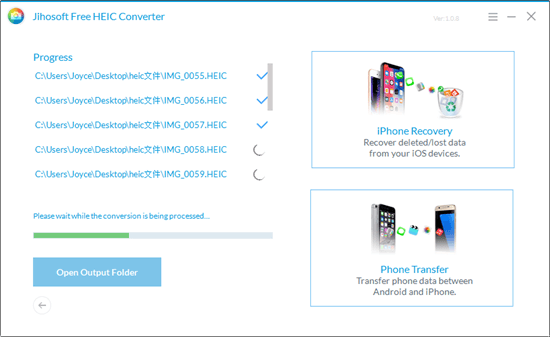
Lösung 2: Konvertieren Sie HEIC nach JPG mit Google Drive
Wenn Sie Google Drive auf Ihrem iPhone oder iPad installiert haben, können Sie die ausgewählten HEIC-Fotos in den Cloud-Speicherdienst hochladen oder einfach die Foto-App Ihres Geräts aufrufen und die HEIC-Fotos für Google Drive auswählen. Auf diese Weise werden diese HEIC-Dateien automatisch in das JPG-Format konvertiert, und Sie müssen nichts anderes tun als die ursprüngliche Dateigröße auszuwählen, wenn Sie in welcher Größe gesendet werden sollen, wenn Sie die beste Bildqualität erhalten möchten. Eine Sache, an die Sie sich erinnern sollten, ist, dass Google Drive die Fotos so speichert und umbenennt, dass sie wie File_000.jpeg aussehen, anstatt ihre ursprünglichen Dateinamen beizubehalten.
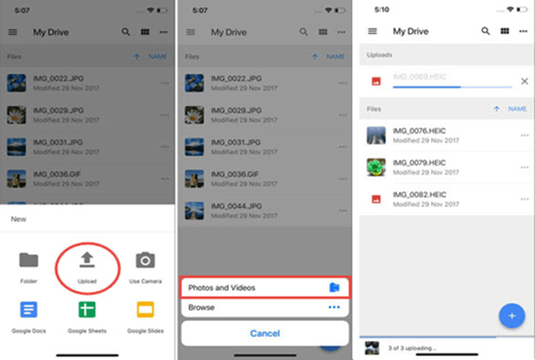
Anschließend können Sie diese Bilder von Google Drive herunterladen und auf einem Android-Gerät oder Ihrem Computer anzeigen/bearbeiten.
Tipps:
Wenn Sie über das Teilen von Bildern sprechen, wandelt das iPhone-Gerät HEIF-Bilder automatisch in JPG um. So wie Sie HEIC-Fotos mit Google Drive teilen, wenn Sie ein HEIC-Foto per E-Mail versenden oder mit einer iMessage senden, wird Ihr Gerät das Foto auch in Echtzeit in JPG konvertieren.
Wie kann die iPhone-Kamera wieder in iOS 11 JPEG aufnehmen?
Wenn Sie diese Kompatibilitätsprobleme ganz loswerden möchten, können Sie Ihr iPhone so einstellen, dass es JPG anstelle von HEIC aufnimmt. Da “High Efficiency” standardmäßig in der neuesten iOS-Version ausgewählt ist, müssen Sie unter Einstellungen> Kamera> Formate> die Auswahl auf “Am besten kompatibel” setzen. Bitte beachten Sie, dass JPG-Dateien größer sind und viel mehr Telefonspeicher belegen als HEIC-Dateien.
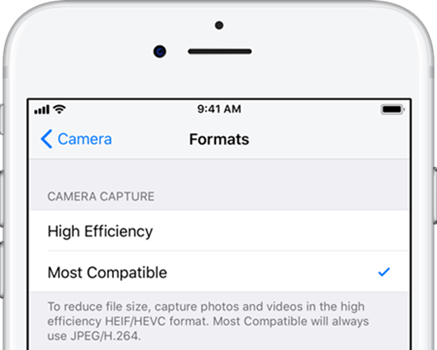
Empfohlen
Die beste Software, um Nachrichten aus iPhone Backup zu extrahieren
Free MP4 Converter: Konvertieren Sie jedes Video in MP4 auf Windows / Mac
